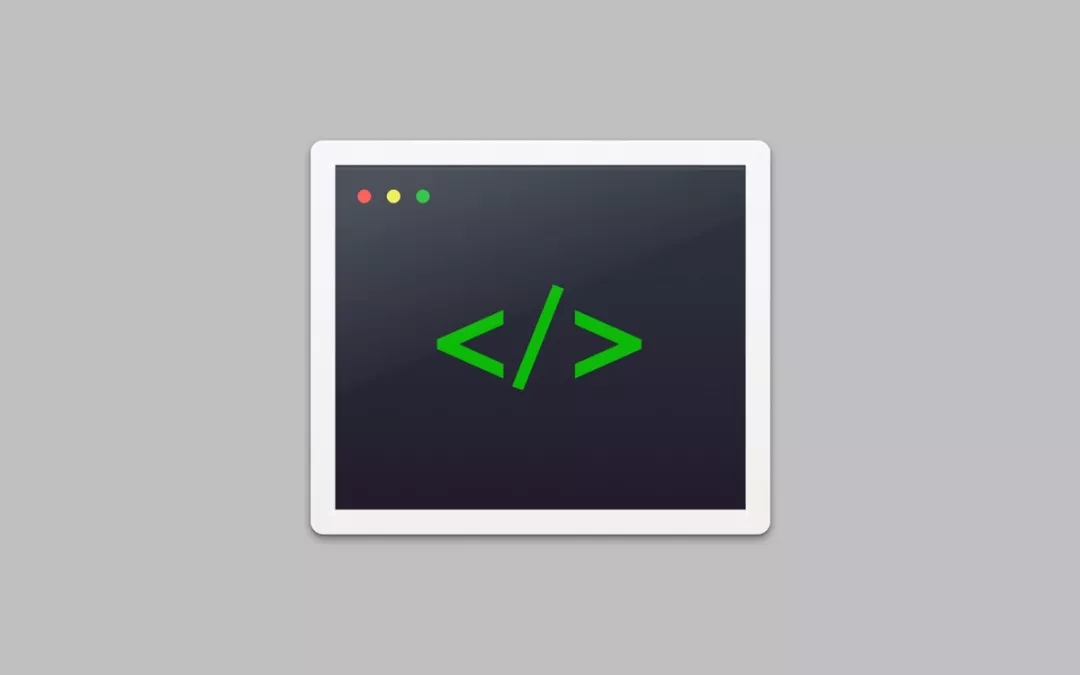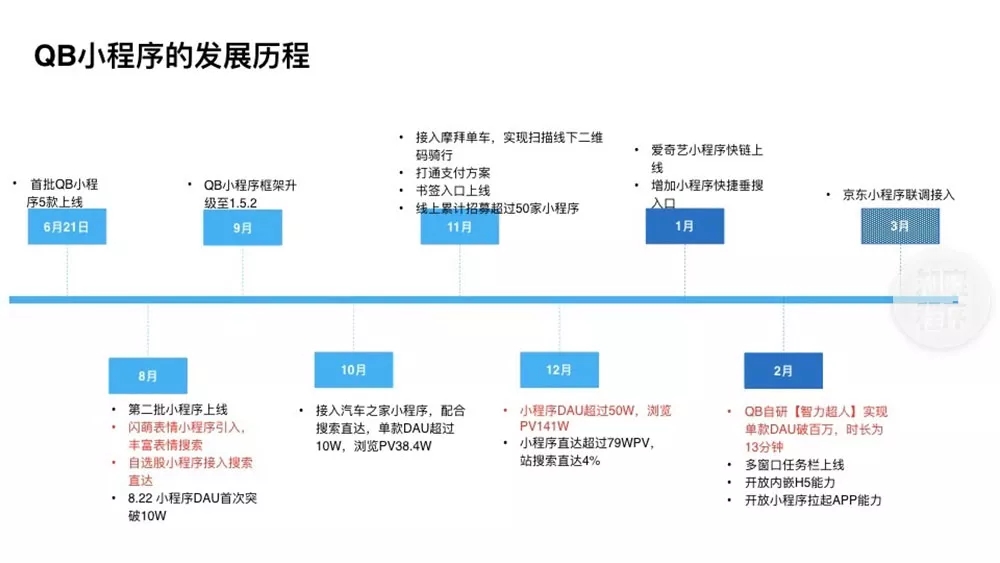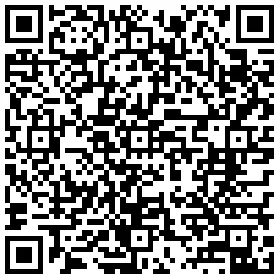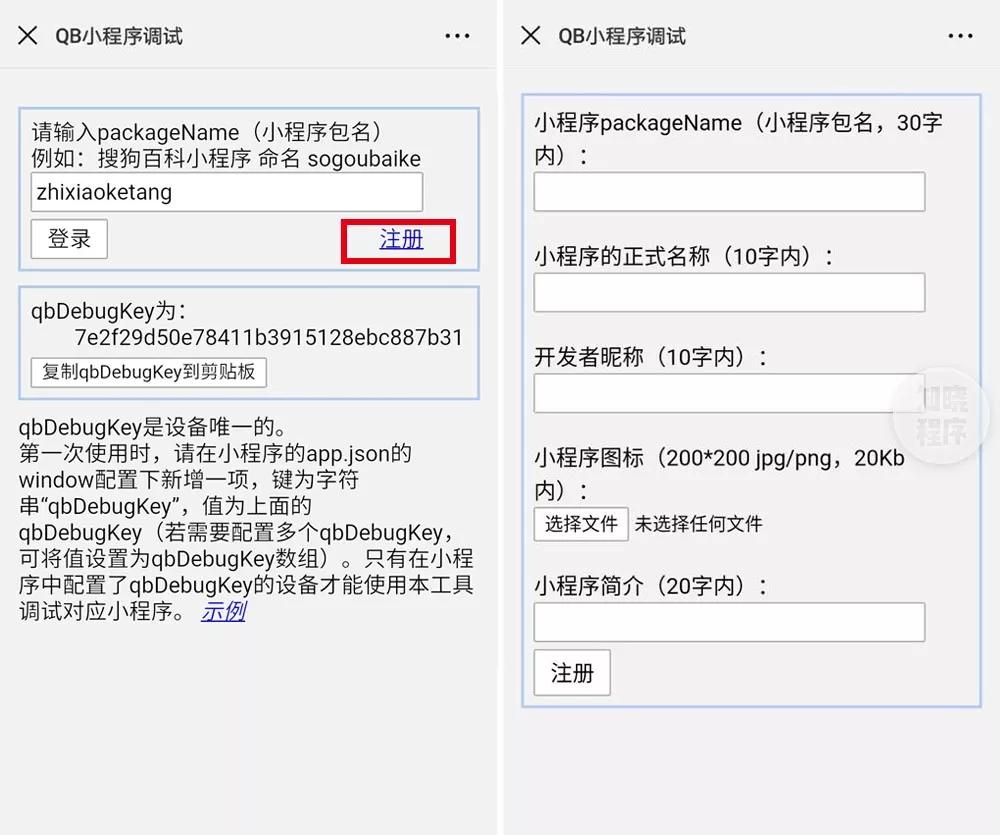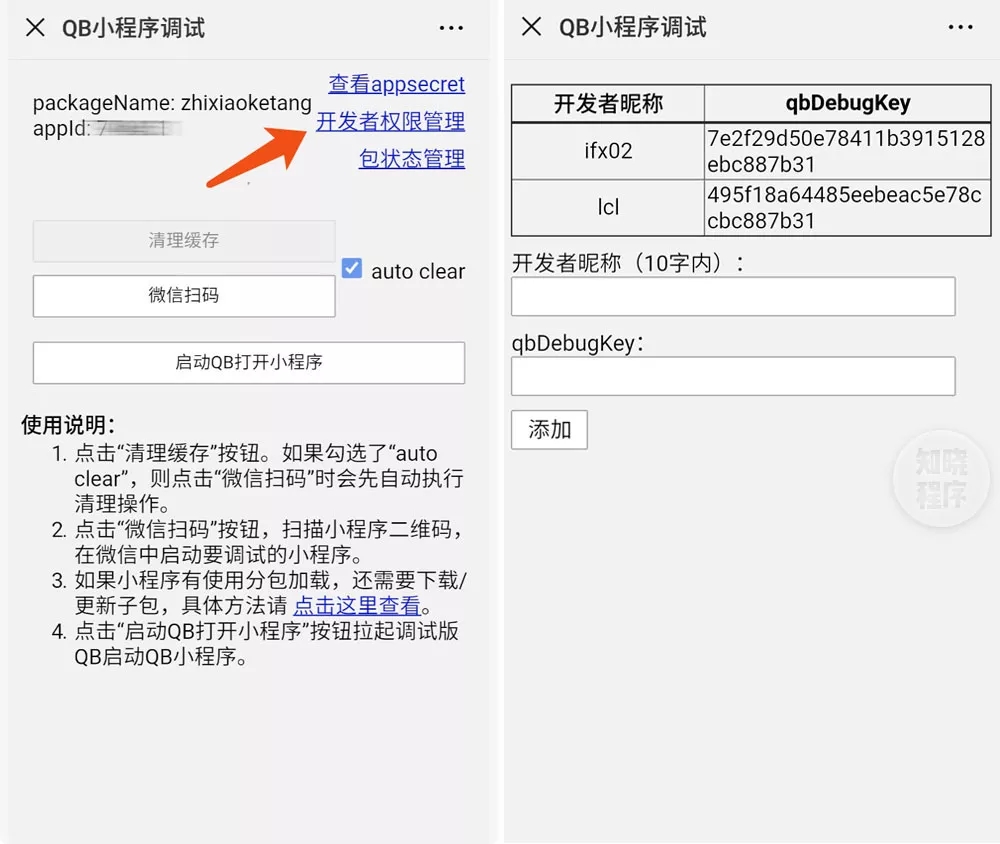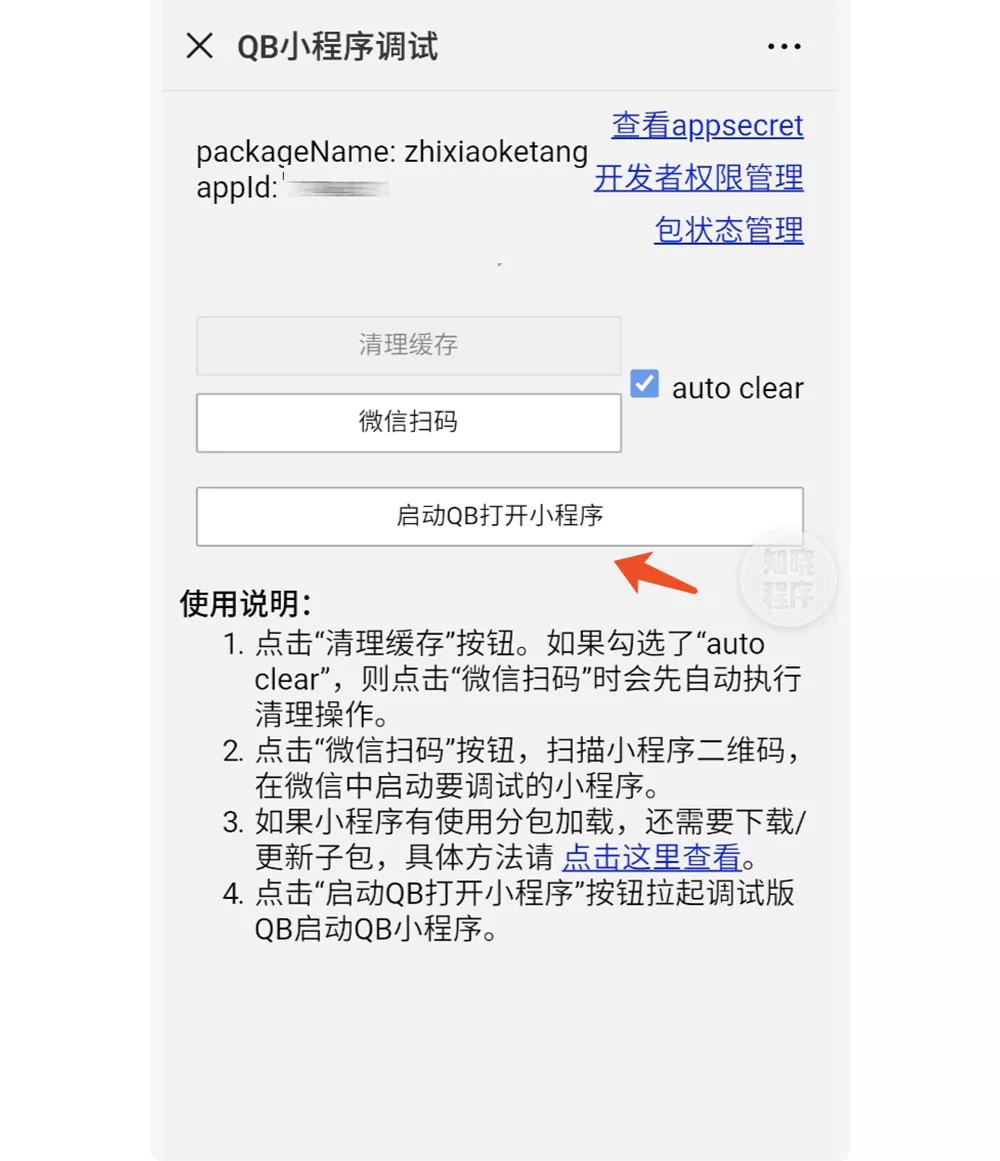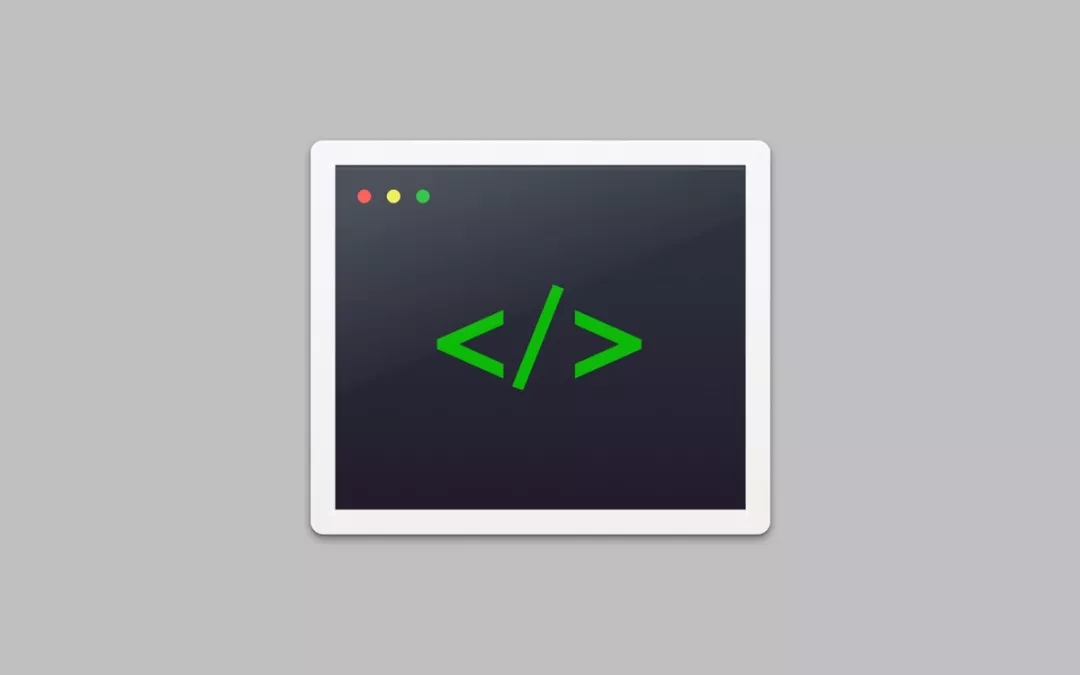
继微信、QQ 之后,QQ 浏览器上也可以使用小程序了。
12 月 5 日,QQ浏览器小程序宣布,实现与微信小程序打通。QQ 浏览器 Android 版现已上线小程序,在搜索的场景下,小程序嵌入 QQ 浏览器「搜索直达」,作为直接的内容承载。用户在搜索框输入关键词后,相关小程序会在关键词智能推荐列表优先推荐,并直接展示相关内容。墨迹天气、腾讯翻译君等小程序已经成功入驻。
除此之外,QQ 浏览器小程序兼容适配了微信小程序,号称「只需三步」开发者即可完成适配工作将微信小程序移植到 QQ 浏览器上运行。
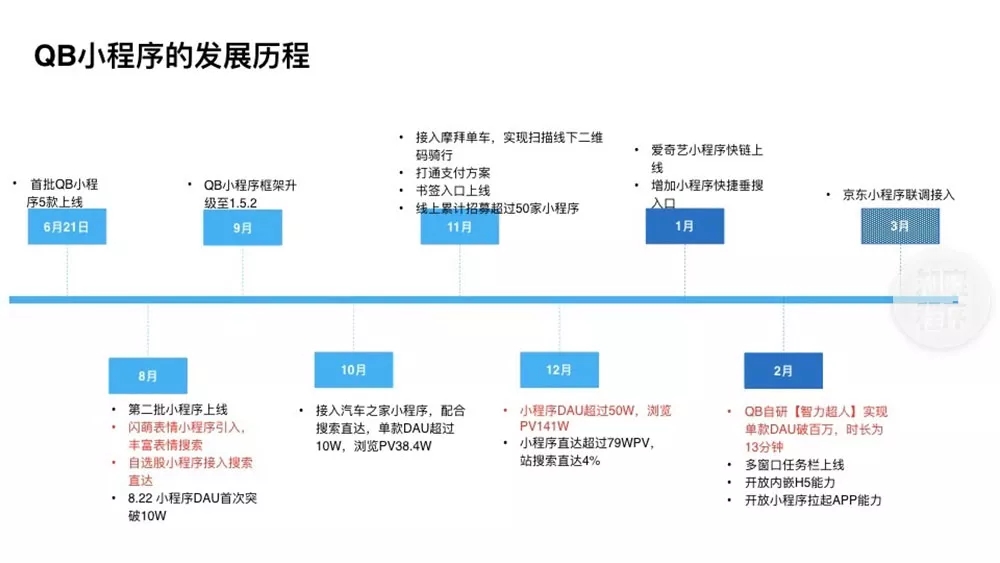
知晓程序也在第一时间体验了整个适配过程,接下来将为大家一一讲解其中的细节和关注点。值得一提的是,腾讯官方将 QQ 浏览器(QQ Browser)小程序称为 QB 小程序,听到这个名字想必大家会有种奇妙的感觉。
安装并注册 QB 小程序调试工具
在你正式上手调试前,我们需要提醒以下三点注意事项:
目前开发者工具只支持安卓;
小程序的正式名称、图标和简介是用户可见的,并且填写完成后暂时没有办法修改,所以填写一定要谨慎;
qbDebugKey 是设备唯一的,每台手机都会生成一个 qbDebugKey。
目前 QB 小程序的调试页面和介绍页面还十分简陋,也没有相关的 PC 端开发工具,所以开发者仍需在微信开发者工具上完成小程序的开发,然后适配成 QB 小程序。
1. 使用微信扫描二维码进入 QB 小程序调试页面。
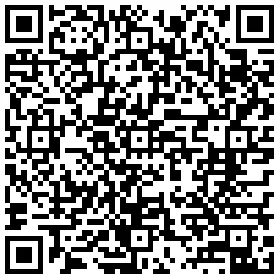
扫描二维码后,页面可能会提示「调试内核版本过旧」,需按照提示长按识别页面中的二维码下载安装最新版调试内核,安装完成后再重新扫描上方二维码进入。
2. 进入调试页面后,需先完成「注册」。在注册页面中:
packageName 是小程序的唯一标识,一旦注册成功,packageName 会在后台与 qbDebugKey 绑定,注册后只有当前设备可以使用这个 packageName 进行登录,如果需要给这个 packageName 绑定其他开发设备,可以在登录后进行添加。
开发者昵称是 qbDebugKey 的别名,方便开发者管理开发设备。
小程序的正式名称、图标和简介是用户可见的,注册完成后暂时不提供修改方法,请谨慎填写。
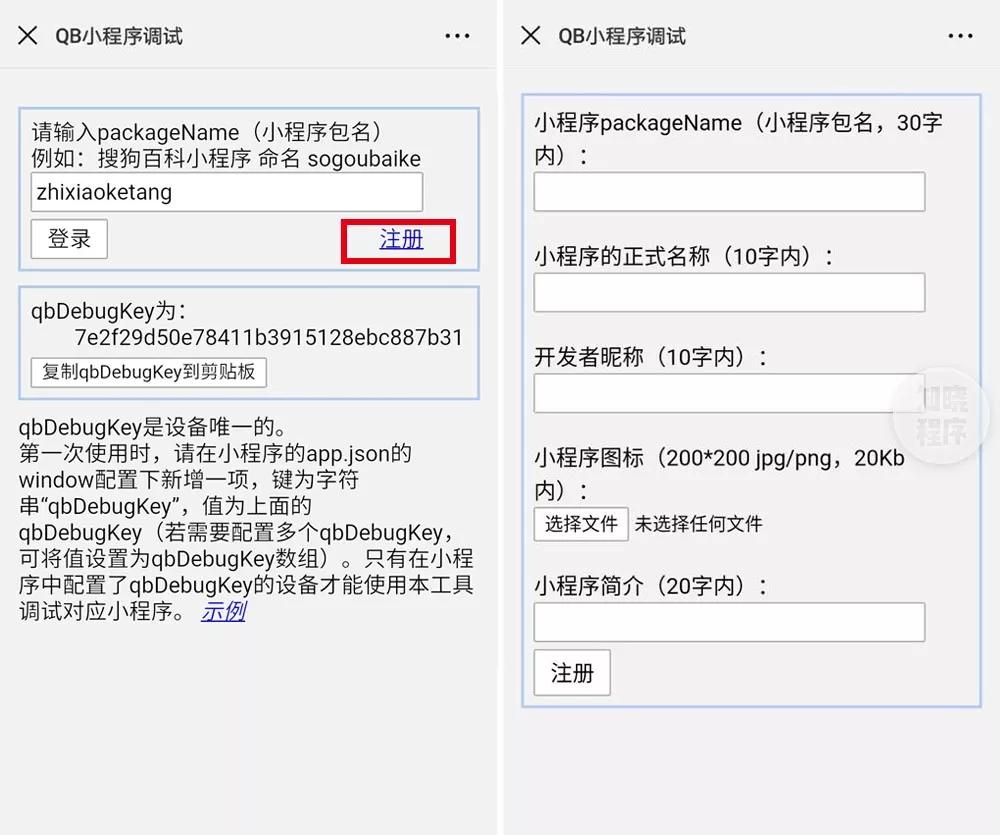
同时,你需要将 qbDebugKey 添加到微信小程序的 app.json 配置文件里,如下所示:
{
"window": {
"navigationBarBackgroundColor": "#FFF",
"navigationBarTitleText": "知晓课堂",
"navigationBarTextStyle": "black",
"qbDebugKey": ["495f18a64485eeac5e78ccbxxx", "7e2f29d50e78411b3915128exxx"]
},
}
注意:只有在 app.json 里配置过测试机生成的 qbDebugKey,测试机才能使用 QQ 浏览器小程序调试工具调试该小程序。一台手机对应一个 qbDebugKey。
3. 如果你完成了注册或已有其他开发者为你添加了开发权限,输入对应小程序 并点击「登录」按钮进入进入开发者管理后台页面。
在此页面中,你可以点击「开发者权限管理」添加其它开发设备,需要输入待添加设备的 qbDebugKey 和昵称,添加成功后,新设备就可以使用该 packageName 进行登录了。
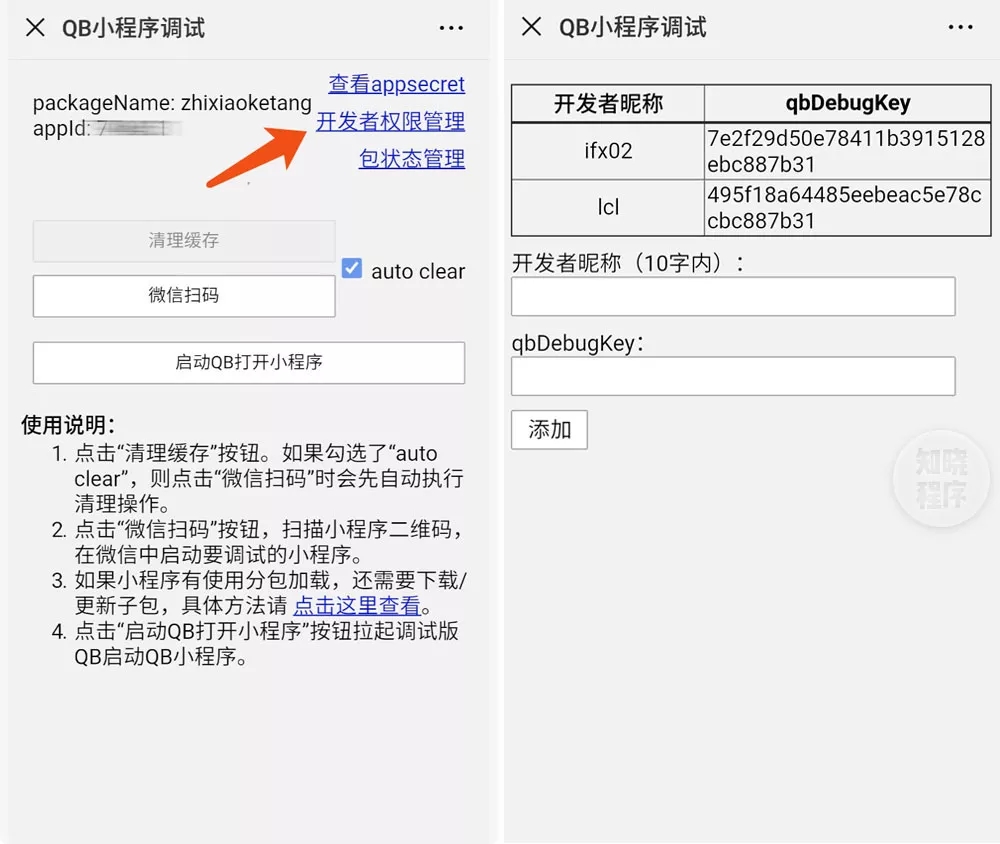
安装调试版 QQ 浏览器
点击「启动 QB 打开小程序」按钮,如果没有下载调试版 QQ 浏览器,这步操作会下载调试版 QQ 浏览器。
如果你手机中未安装 QQ 浏览器或安装的版本非正确的调试版本,在点击后会提示「请先下载调试版 QQ 浏览器」,按照提示再次点击按钮即可开始下载安装;安装完成后再次回该页面点击启动按钮即可拉起 QQ 浏览器启动要调试的小程序。
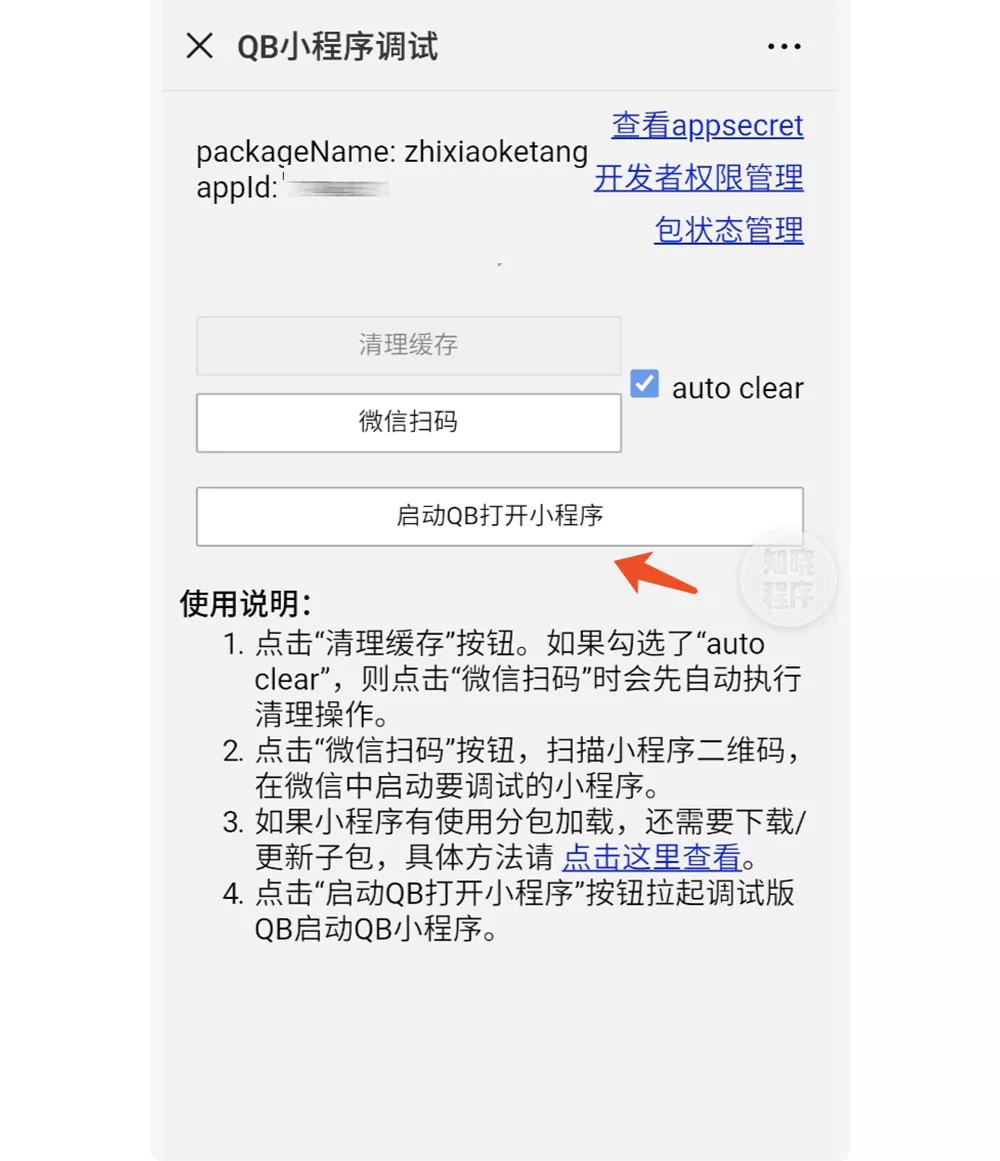
调试兼容性
在以上两步完成后,接下来我们需要调试兼容性,直到小程序能够跑起来。这里主要注意 QB 小程序和微信小程序的几点区别:
QB 小程序的登录态与微信小程序不互通,并且没有 unionId 概念
QB 小程序不支持自定义导航栏颜色
QB 小程序的 canvas 不支持 measureText, 意味着没有办法在 canvas 上进行文本换行
QB 小程序不支持下拉刷新
QB 小程序的 intersectionObserver 无法使用
QB 小程序不支持模版消息
QB 小程序不支持打开跳转其他小程序